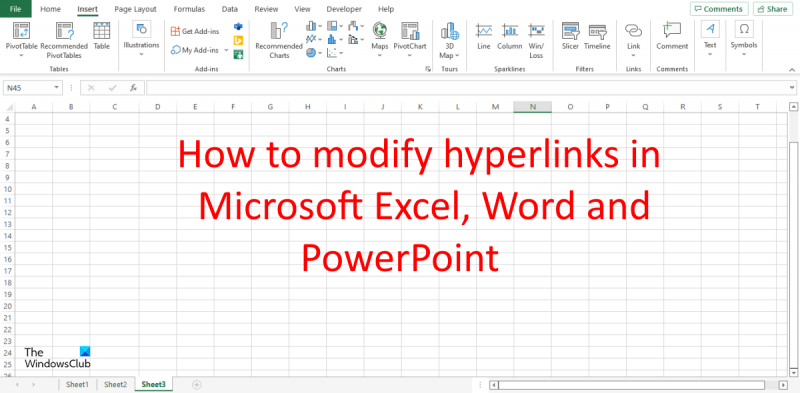اگر آپ Microsoft Office مصنوعات کے ساتھ کام کرتے ہیں، تو آپ کو وقتاً فوقتاً ہائپر لنکس تبدیل کرنے کی ضرورت پڑ سکتی ہے۔ ایکسل، ورڈ اور پاورپوائنٹ میں اسے کیسے کرنا ہے اس کا ایک فوری جائزہ یہاں ہے۔ ایکسل میں، آپ سیل پر دائیں کلک کرکے اور 'ہائپر لنک میں ترمیم کریں' کو منتخب کرکے ہائپر لنک کو تبدیل کرسکتے ہیں۔ اس سے 'ہائپر لنک میں ترمیم کریں' ڈائیلاگ باکس کھل جائے گا۔ یہاں سے، آپ ایڈریس، ڈسپلے ٹیکسٹ اور/یا ٹپ ٹیکسٹ تبدیل کر سکتے ہیں۔ ورڈ میں، آپ ایک ہائپر لنک کو اس پر دائیں کلک کرکے اور 'ہائپر لنک میں ترمیم کریں' کو منتخب کرکے تبدیل کرسکتے ہیں۔ اس سے 'ہائپر لنک میں ترمیم کریں' ڈائیلاگ باکس کھل جائے گا۔ یہاں سے، آپ ایڈریس اور/یا ڈسپلے ٹیکسٹ تبدیل کر سکتے ہیں۔ پاورپوائنٹ میں، آپ ایک ہائپر لنک کو اس پر دائیں کلک کرکے اور 'ہائپر لنک میں ترمیم کریں' کو منتخب کرکے تبدیل کرسکتے ہیں۔ اس سے 'ہائپر لنک میں ترمیم کریں' ڈائیلاگ باکس کھل جائے گا۔ یہاں سے، آپ ایڈریس، ڈسپلے ٹیکسٹ اور/یا ٹپ ٹیکسٹ تبدیل کر سکتے ہیں۔
ہائپر لنک ایک HTML عنصر ہے جو کسی دوسرے مقام کا لنک فراہم کرتا ہے۔ ایک شخص مختلف دستاویزات، ای میلز اور ویب سائٹس سے لنک کرنے کے لیے ایک ہائپر لنک بنا سکتا ہے۔ مائیکروسافٹ ایکسل، پاورپوائنٹ اور ورڈ میں، صارف اسپریڈشیٹ، سلائیڈ یا دستاویز میں کہیں بھی ہائپر لنکس بنا سکتے ہیں۔ وہ اپنے ہائپر لنکس کو مختلف فونٹ، فونٹ سائز، فونٹ سٹائل اور رنگ میں تبدیل کر سکتے ہیں جو وہ چاہتے ہیں۔ اس سبق میں، ہم وضاحت کریں گے کہ کیسے مائیکروسافٹ ایکسل، ورڈ اور پاورپوائنٹ میں ہائپر لنکس کو تبدیل کریں۔ .
کسی دوسرے صارف اکاؤنٹ سے فائلوں تک رسائی کیسے حاصل کریں ونڈوز 10

مائیکروسافٹ ایکسل، ورڈ، اور پاورپوائنٹ میں ہائپر لنکس کو تبدیل کرنے کے لیے ان اقدامات پر عمل کریں۔
ایکسل میں ہائپر لنکس کو کیسے تبدیل کریں۔
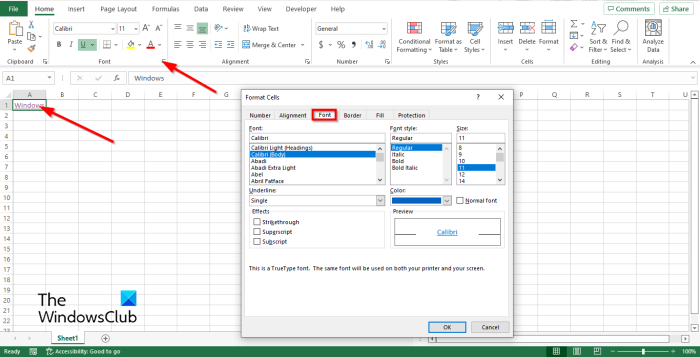
- ہائپر لنک پر کلک کریں، پھر فونٹ گروپ کے تیر پر کلک کریں۔ گھر ٹیب
- اے سیل فارمیٹ ایک ڈائیلاگ باکس کھل جائے گا۔
- دبائیں فونٹ ٹیب
- پر فونٹ صفحہ، آپ منتخب کر سکتے ہیں فونٹ ، لکھائی کا انداز ، سائز اور رنگ آپ کے ہائپر لنک کے لیے۔
- آپ ہائپر لنک کو ایک مختلف انداز سے انڈر لائن بھی کر سکتے ہیں، یا لنک سے انڈر لائن کو ہٹا سکتے ہیں۔
- آپ آئیکن پر کلک کر کے ہائپر لنک کی نارمل فارمیٹنگ واپس کر سکتے ہیں۔ باقاعدہ فونٹ چیک باکس
- ایک پیش نظارہ ونڈو نمودار ہوگی جس میں نتیجہ دکھایا جائے گا۔
- پھر کلک کریں۔ ٹھیک .
ورڈ میں ہائپر لنکس کو کیسے تبدیل کیا جائے۔
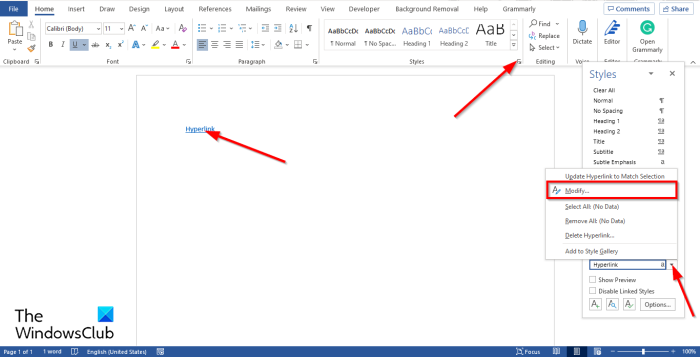
- ہائپر لنک پر کلک کریں، پھر جائیں۔ گھر ٹیب اور کلک کریں انداز گروپ تیر
- اے انداز پینل دائیں طرف ظاہر ہوگا۔
- کرسر آن رکھیں ہائپر لنک اور دبائیں تبدیلی مینو سے.
- اے انداز بدلو ایک ڈائیلاگ باکس کھل جائے گا۔
- ڈائیلاگ باکس میں آپ تبدیل کر سکتے ہیں۔ فونٹ ، لکھائی کا انداز , سائز ، اور سرک r ہائپر لنکس۔
ایک اور طریقہ ہے جسے آپ ورڈ میں ہائپر لنکس کو تبدیل کرنے کے لیے استعمال کر سکتے ہیں۔
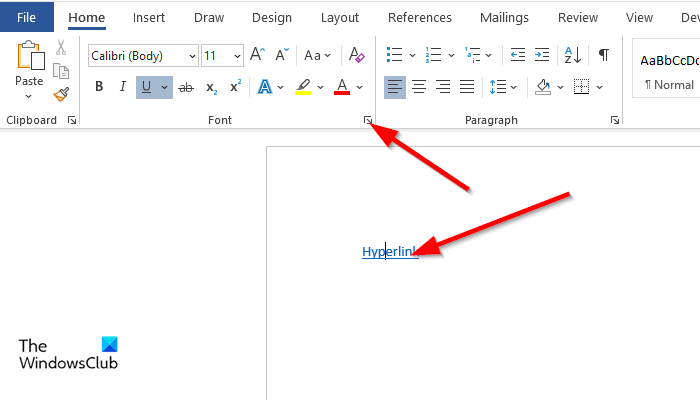
- پر گھر بٹن دبائیں فونٹ گروپ تیر
- اے فونٹ ایک ڈائیلاگ باکس پاپ اپ ہوگا، منتخب کریں کہ آپ ہائپر لنک کو کس طرح تبدیل کرنا چاہتے ہیں، پھر کلک کریں۔ ٹھیک .
پاورپوائنٹ میں ہائپر لنکس کو کیسے تبدیل کریں۔
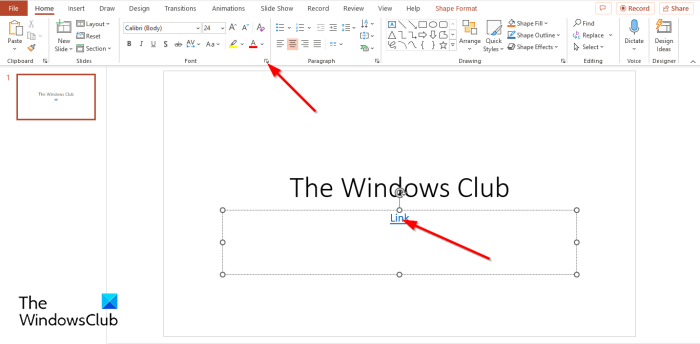
- ہائپر لنک پر کلک کریں، پھر بٹن پر کلک کریں۔ فونٹ گروپ تیر پر گھر ٹیب
- اے فونٹ ایک ڈائیلاگ باکس کھل جائے گا۔
- پر فونٹ ٹیب، آپ تبدیل کر سکتے ہیں فونٹ ، لکھائی کا انداز ، سائز ، اور رنگ اپنے ہائپر لنک کے لیے، پھر کلک کریں۔ ٹھیک .
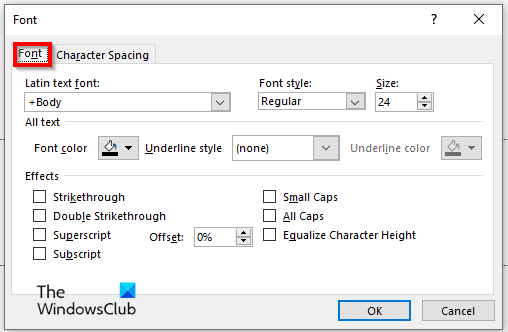
ڈیفالٹ ہائپر لنک کا رنگ کیا ہے؟
عام طور پر، جب کوئی شخص ہائپر لنک بناتا ہے، تو پہلے سے طے شدہ رنگ نیلا ہوتا ہے، لیکن کوئی شخص اپنی دستاویز میں ہائپر لنکس کا رنگ کسی بھی رنگ میں تبدیل کر سکتا ہے۔
کچھ لنکس ارغوانی اور کچھ نیلے کیوں ہوتے ہیں؟
ہائپر لنک کریکٹر اسٹائل ہائپر لنکس پر لاگو ہوتا ہے۔ ہائپر لنکس پہلے سے طے شدہ طور پر انڈر لائن اور نیلے ہوتے ہیں، لیکن ایک بار کلک کرنے کے بعد، ہائپر لنک ارغوانی ہو جائے گا، جس کا مطلب ہے کہ اس شخص نے پہلے ہی صفحہ تک رسائی حاصل کر لی ہے۔
پڑھیں : مائیکروسافٹ ورڈ میں ہائپر لنکس کو شامل کرنے اور ہٹانے کا طریقہ
کروم کیلئے اسکائپ توسیع
ہائپر لنک کو کیسے تبدیل کیا جائے؟
مائیکروسافٹ آفس پروگرام جیسے کہ ایکسل، پاورپوائنٹ اور ورڈ میں، آپ اپنے ہائپر لنکس کو تبدیل کر سکتے ہیں۔ اس گائیڈ میں، ہم نے مائیکروسافٹ ایکسل، ورڈ، اور پاورپوائنٹ میں ہائپر لنکس میں ترمیم کرنے کا طریقہ بتایا ہے۔
ایکسل میں ہائپر لنکس کو کیسے تبدیل کیا جائے؟
ایکسل میں ہائپر لنکس میں ترمیم کرنے کے لیے درج ذیل مراحل پر عمل کریں:
- ہائپر لنک پر دائیں کلک کریں اور سیاق و سباق کے مینو سے ہائپر لنک میں ترمیم کریں کو منتخب کریں۔
- ہائپر لنک میں ترمیم کریں ڈائیلاگ باکس کھلتا ہے۔ اپنی تبدیلیاں کریں اور ٹھیک ہے پر کلک کریں۔
پڑھیں : ایکسل میں موجود فائل کا ہائپر لنک کیسے بنایا جائے۔
ہم امید کرتے ہیں کہ آپ سمجھ گئے ہوں گے کہ Microsoft Excel، Word، اور PowerPoint میں ہائپر لنکس کو کیسے ایڈٹ کیا جائے۔